迅雷5.9永不升级版是一款可以高速下载所有游戏和软件的下载工具,我们使用迅雷5.9去广告版就可以不用充值迅雷会员,便可以享受到高速通道特权,让你以最快的速度下载各种资源,从而解决了下载过慢的问题,让你省去很多的等待时间。
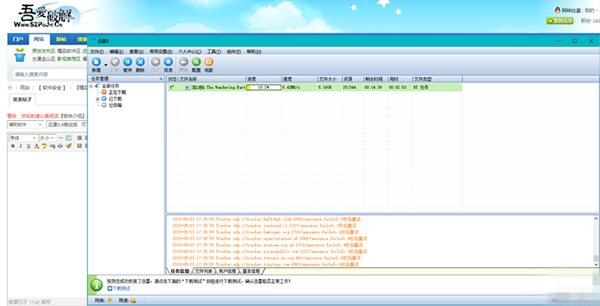
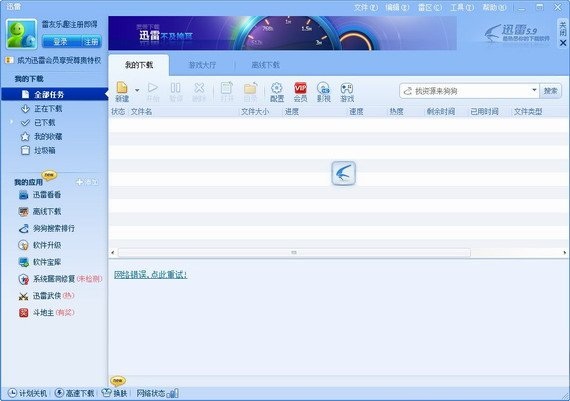
2、任务更加细化管理起来非常轻松。
3、拥有很不错的磁盘保护技术硬盘不再容易损伤。
4、可以实时击杀病毒让网络文件下载更安全。
众所周知,CPU的占用率一直是用户非常关心的问题。因为这不仅事关到应用软件的执行效率,严重时还会危及系统稳定运行。新版本的迅雷进一步降低了CPU占用率,可以做到高速、高效并存。
二、随心所欲 可视化框选批量下载
大家对于迅雷5.9中的批量下载功能一定不会陌生,也为其强大、便利功能所折服。不过,新版本迅雷更是创造性地开发出了“可视化框选批量下载”功能。当我们在网页中右击,选择“使用迅雷下载全部链接”命令后,会弹出窗口来询问我们是否要启用该功能。启用后会出现提示窗口,我们只要用鼠标开始框选,之后就会弹出窗口。所选取区域中可下载的资源就被抓取到了,十分方便。
三、彰显专业能力 新增“智能网页分析”功能
互联网上的欺诈行为经常会有,比如有有的网页中会出现“点此下载”之类的“下载地址”,但是一单击后竟然是一个网页。有幸的是,迅雷5.9第四版新增加了“网页智能分析”功能,这样在下载时,如果遇到此类的“下载地址”,用迅雷下载,迅雷会智能地分析它,这样下载下来的就不是一个无用的网页文件,而是真正的资源。这个功能十分实用,也彰显了迅雷在下载方面的专业能力。
四、体贴入微 全面改进狗狗搜索框用户体验
这一版本中有一个特别值得关注的功能,就是提升了狗狗搜索框用户体验。当我们单击搜索框准备搜索时,可以看到其将搜索进行了分类 ,单击后即可只在相应类别中搜索。另外,单击“更多”则会到达网页,供我们直接搜索。同时,当我们在搜索框中搜索时,还会有联想词功能,比如输入变形,则会出现变形金刚、变形金刚2等资源
五、更加灵活 新增“应用管理器”
选择“工具”→“应用管理器”可以添加、禁用或移除迅雷中相应的组件。更重要的是,它可以自由地调整组件上下的位置,这样我们就可以把自己喜欢的组件放到最上面了,随时调用。
六、管理下载 更人性化
另外,新版迅雷在“正在下载”任务列表右键菜单中还增加“上移到顶部”和“下移到底部”功能,这样就可以自由地排列下载资源的下载顺序。同时,在“代理设置”中还新增了“使用IE代理”选项 ,可以直接使用IE中的代理设置。在“配置”的“任务默认属性”中新增“下载完成后自动运行”的复选框,可以在下载完成后直接运行(EXE文件)或打开(其他文件)相应的资源。
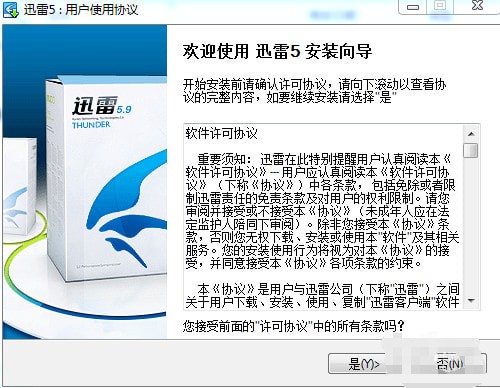
2、选择迅雷5.9永不升级版安装位置,您可以点击【下一步】软件会自动安装,或者您可以点击【更改】,在弹出的安装位置界面您可以自行选择迅雷5.9永不升级版安装位置,选择完成后点击【下一步】。
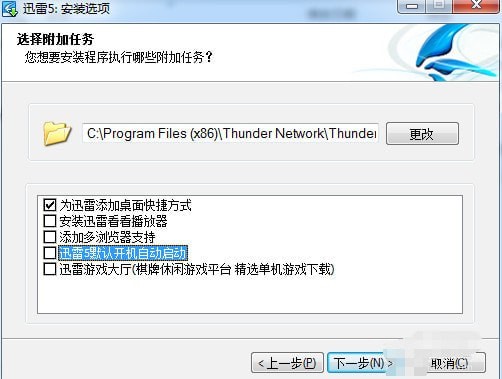
3、迅雷5.9永不升级版正在安装中,您需要耐心等待安装完成就可以。
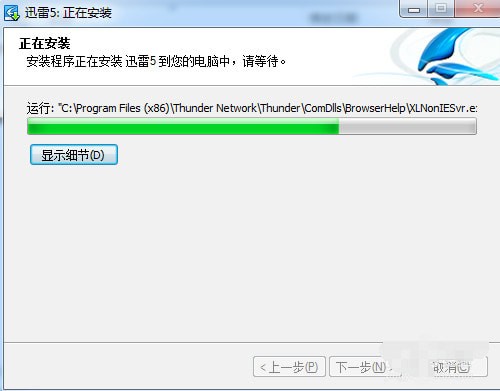
4、迅雷5.9永不升级版安装完成,点击完成后就可以使用了。
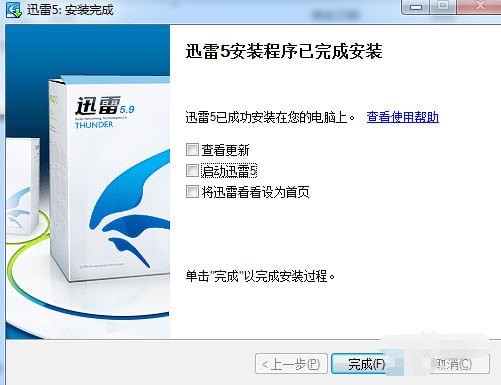
如果在Windows Vista下使用迅雷5.9,最好是使用真正的管理员帐户。而默认情况下,Windows Vista安装后,Administrator并没有被激活,而这个管理员才是正宗的,因此必须激活之。
单击“开始”,再右击“计算机”,选择“管理”,之后再选择“计算机管理(本地)”→“系统工具”→“本地用户和组”→“用户”。右击Administrator,选择“属性”,在打开窗口中取消“帐户已停用”复选框。
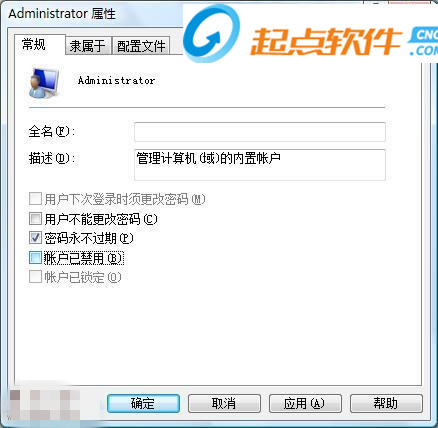
之后,再右击Administrator,选择“设置密码”,再在打开窗口中设置好密码。重新启动电脑,可以看到Administrator帐户,用它登录系统。之后,安装并使用迅雷5.9将会方便很多,不会出现UAC类似问题。
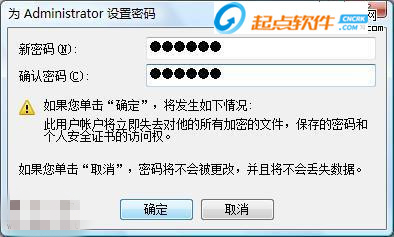
二、优化系统半开连接数
要特别注意的是,迅雷5.9有一个重大的突破─内置的半开连接数优化功能不仅适用于Windows XP SP2/SP3和Windows Vista,也可以用于Windows Vista SP1,甚至可用于Windows Vista SP2和Windows 7。而且,迅雷5.9采用了修改tcpip.sys文件与修改内存并举的全新技术和“双重保障”,并支持“下载任务开始后自动修改”功能,可以在全面保证高速下载的同时,其他的网络活动不受影响。
我们要做的是选择“工具”→“配置”命令,再单击左侧的“网络设置”,然后单击“系统半开连接数优化”下的“优化”按钮,再顺着向导操作即可。如果在Windows XP下则需要重新启动电脑以生效,如果在Windows Vista下还可以选中“下载任务开始后自动修改”复选框,让其自动优化。
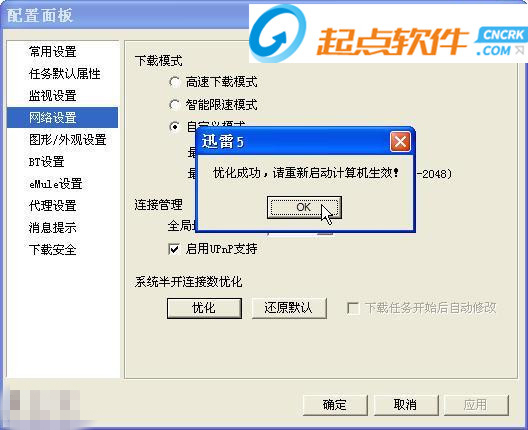
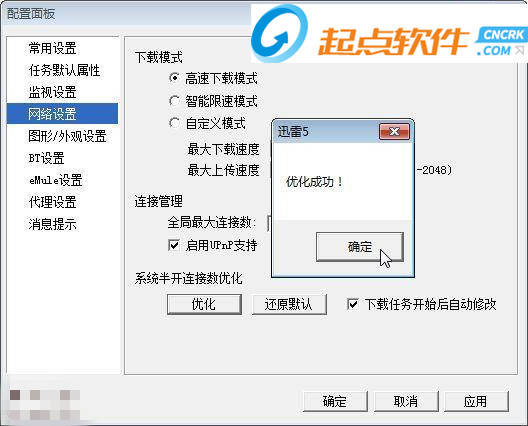
三、支持Firefox
Firefox是非常流行的浏览器,速度很快,相对于IE也更为安全,因此其用户很多。但迅雷5.9目前暂时没有能够“原生支持”Firefox。不过,可以通过下面的两个办法来解决:
1.借用旧版本文件
在另外一电脑上安装迅雷5.8.14.706版(下载地址:Thunder5.8.14.706.exe">http://down.sandai.net/Thunder5.8.14.706.exe),然后把C:Program FilesThunder NetworkThunderComponentsExplorerHelper文件夹复制到安装有迅雷5.9的安装文件夹下,如C:Program FilesThunder NetworkThunderComponents下(原来并没有ExplorerHelper文件夹)。之后试着在Firefox中选择“工具”→“附加组件”命令,再单击“扩展”标签,然后将C:Program FilesThunder NetworkThunderComponentsExplorerHelper hunder.xpi拖放到“附加组件”的“扩展”窗口,之后像安装正常的扩展一样安装之,最后重新启动Firefox。
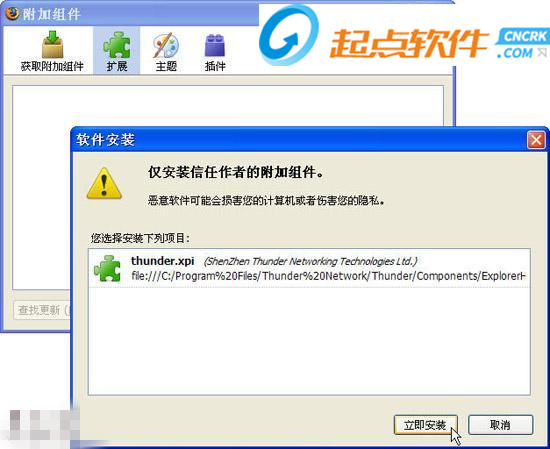
之后,我们在Firefox中就可以右击相应链接,选择相应菜单就可以了,还支持同时下载所有链接和增强型的批量下载选择功能。
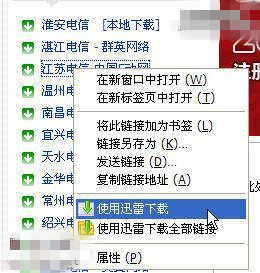
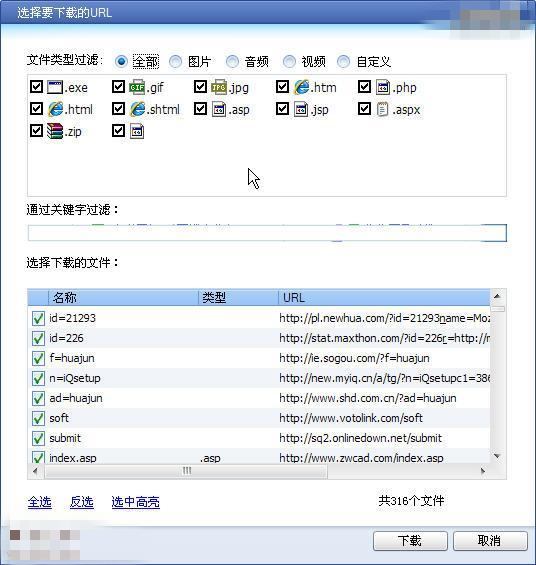
2.使用FlashGot Add-on
启动Firefox,打开http://flashgot.net/getit,再单击Add to Firefox(添加到Firefox中)链接,在打开窗口中单击“立即安装”按钮,按提示重新启动Firefox。接下来选择“工具”→“FlashGot”→“更多选项”,在打开窗口中单击“常规”标签,设置下载管理器为Thunder。接着,再单击“下载”标签,选中“接管所有下载”项。之后,只要单击相应下载链接,就会被迅雷5.9捕获到。
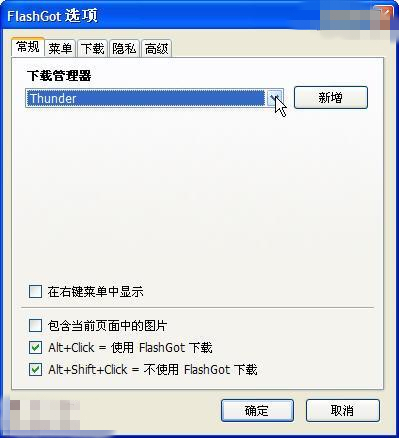
四、支持Maxthon下载
默认情况下,迅雷5.9也没有提供对Maxthon下载的支持(在相应窗口设置为灰色),但是经笔者试用,发现只要一个小的设置就可以解决问题:在Maxthon中选择“工具”→“傲游设置中心”,单击“文件下载”项,在“下载管理器设置”下可以选择“迅雷 (Thunder)”(如图9)。之后直接单击相应的下载链接,就可以看到迅雷5.9下载窗口。
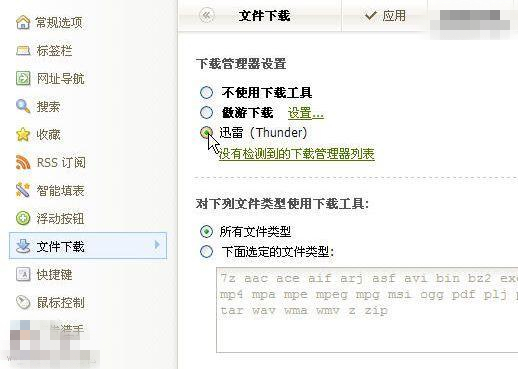
五、查看下载资源收藏
目前查看下载资源收藏功能没有开发好,但是雷友之前的收藏历史是一直保留的。暂时可以通过访问 http://您的用户名.blog.xunlei.com/category_index.html (请将链接中“您的用户名”替换为您收藏资源时使用的用户名,英文或数字,如 http://somebody.blog.xunlei.com/category_index.html)来查看收藏记录(中途有可能会有登录窗口出现)。
六、进入狗狗搜索排行榜和迅雷看看
只要直接单击主窗口左下角相应的链接:狗狗搜索排行和迅雷看看即可。
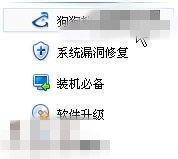
七、安全杀毒问题
迅雷5.9已经支持关联杀毒(必须是5.9.2.927以上版本),只要选择“工具”→“配置”命令,打开“配置面板”设置窗口,接着切换到“下载安全”选项卡,选中“下载后自动杀毒”复选项。再单击“浏览”按钮选择相应杀毒的主程序,在“程序参数”处输入相应的参数即可。
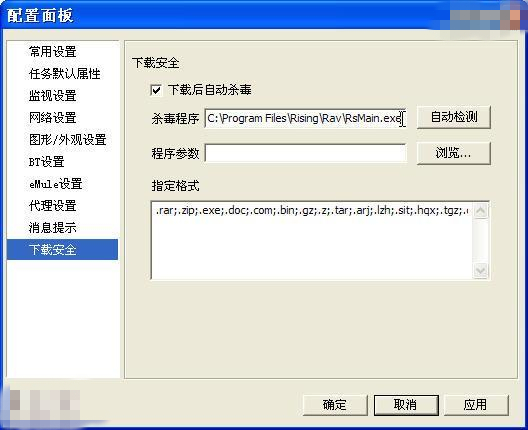
小提示
★主要杀毒软件的程序和参数如下:1.金山毒霸:C:Program FilesKingsoftKingsoft Internet Securitykav32.exe、程序参数:/m- /b- /z+ /ac /q /Silence;2.瑞星杀毒:C:Program FilesRisingRavRsMain.exe(无需参数);3.江民杀毒:C:Program FilesJiangMinAntiVirusKVScan.kxp(无需参数);4.卡巴斯基: C:Program FilesKaspersky LabKaspersky Internet Security 2009avp.exe SCAN、程序参数:无;5.Dr.Web(大蜘蛛):C:Program FilesDrWebdrweb32w.exe、程序参数:/HA /NR /QU /SO /SHELL。
★如果嫌迅雷对下载的每个文件都进行病毒扫描太占用时间,则可以通过定制让杀毒软件只对一些如“.exe”、“.com”和“.dll”等“高危文件”进行病毒扫描,定制方法非常简单。只要在“指定格式”处删除一些不需要的扩展名即可。
◆:修正09.7.6版的几个问题:
○:照顾普通用户需求,还是增加7.6修正版去掉了的“狗狗搜索”;
○:根据网友反馈,修正下载后不能打开下载文件夹的Bug;
○:修正不能关联杀毒软件的bug(只在XP系统测试);
○:修正部分用户反馈不能登陆雷区的bug;
○:去除迅雷看看倒数15秒的广告,尽量让界面清爽一点;
○:增加迅雷看看接入按钮,和桌面快捷方式一样方便欣赏迅雷看看高清资源;
○:增加一款“旋风、快车专用链开关”补丁;
○:精挑细选,剔除多余组件,以减少文件体积;
◆:此版迅雷看看无需启动迅雷都可以观看;
◆:绿色全功能,完美支持迅雷看看;
◆:为方便用户操作,迅雷看看快捷键释放到桌面;
◆:5.9.3.951版是5.9版最稳定的版本,Bug也较少,推荐用户使用
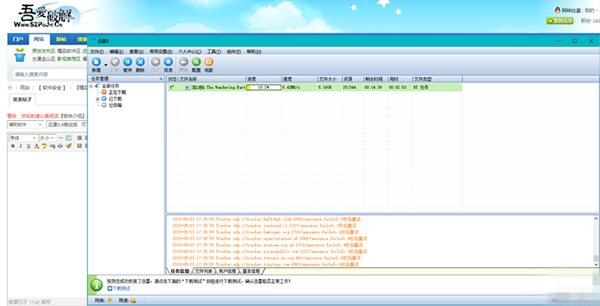
【软件介绍】
迅雷5.9永不升级版是迅雷系列软件中的经典版本,该软件使用简单,操作方便,拥有强大的下载功能,能够下载网络上大部分的资源。同时本站提供的还是迅雷5.9绿色版,不仅稳定,无广告、无插件,占用资源小,用户只需绿化一下即可打开软件使用。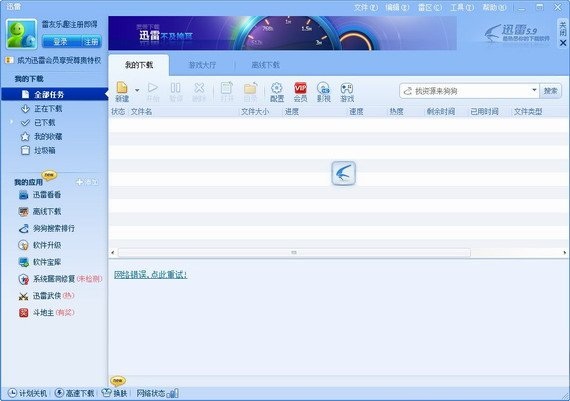
【功能介绍】
1、拥有最新下载技术下载速度非常快。2、任务更加细化管理起来非常轻松。
3、拥有很不错的磁盘保护技术硬盘不再容易损伤。
4、可以实时击杀病毒让网络文件下载更安全。
【迅雷5.9永不升级版软件特色】
一、要高速更要高效 全面降低CPU占用率众所周知,CPU的占用率一直是用户非常关心的问题。因为这不仅事关到应用软件的执行效率,严重时还会危及系统稳定运行。新版本的迅雷进一步降低了CPU占用率,可以做到高速、高效并存。
二、随心所欲 可视化框选批量下载
大家对于迅雷5.9中的批量下载功能一定不会陌生,也为其强大、便利功能所折服。不过,新版本迅雷更是创造性地开发出了“可视化框选批量下载”功能。当我们在网页中右击,选择“使用迅雷下载全部链接”命令后,会弹出窗口来询问我们是否要启用该功能。启用后会出现提示窗口,我们只要用鼠标开始框选,之后就会弹出窗口。所选取区域中可下载的资源就被抓取到了,十分方便。
三、彰显专业能力 新增“智能网页分析”功能
互联网上的欺诈行为经常会有,比如有有的网页中会出现“点此下载”之类的“下载地址”,但是一单击后竟然是一个网页。有幸的是,迅雷5.9第四版新增加了“网页智能分析”功能,这样在下载时,如果遇到此类的“下载地址”,用迅雷下载,迅雷会智能地分析它,这样下载下来的就不是一个无用的网页文件,而是真正的资源。这个功能十分实用,也彰显了迅雷在下载方面的专业能力。
四、体贴入微 全面改进狗狗搜索框用户体验
这一版本中有一个特别值得关注的功能,就是提升了狗狗搜索框用户体验。当我们单击搜索框准备搜索时,可以看到其将搜索进行了分类 ,单击后即可只在相应类别中搜索。另外,单击“更多”则会到达网页,供我们直接搜索。同时,当我们在搜索框中搜索时,还会有联想词功能,比如输入变形,则会出现变形金刚、变形金刚2等资源
五、更加灵活 新增“应用管理器”
选择“工具”→“应用管理器”可以添加、禁用或移除迅雷中相应的组件。更重要的是,它可以自由地调整组件上下的位置,这样我们就可以把自己喜欢的组件放到最上面了,随时调用。
六、管理下载 更人性化
另外,新版迅雷在“正在下载”任务列表右键菜单中还增加“上移到顶部”和“下移到底部”功能,这样就可以自由地排列下载资源的下载顺序。同时,在“代理设置”中还新增了“使用IE代理”选项 ,可以直接使用IE中的代理设置。在“配置”的“任务默认属性”中新增“下载完成后自动运行”的复选框,可以在下载完成后直接运行(EXE文件)或打开(其他文件)相应的资源。
【迅雷5.9永不升级版安装教程】
1、在起点软件园下载迅雷5.9永不升级版后,在电脑本地得到一个压缩包,使用360压缩软件解压后,双击.exe文件进入软件安装导向界面,您可以先阅读用户协议中的条款,阅读完成后点击【是】。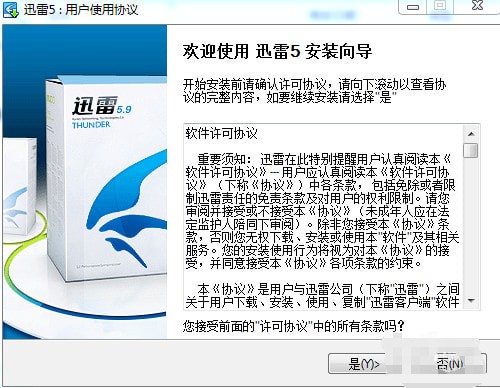
2、选择迅雷5.9永不升级版安装位置,您可以点击【下一步】软件会自动安装,或者您可以点击【更改】,在弹出的安装位置界面您可以自行选择迅雷5.9永不升级版安装位置,选择完成后点击【下一步】。
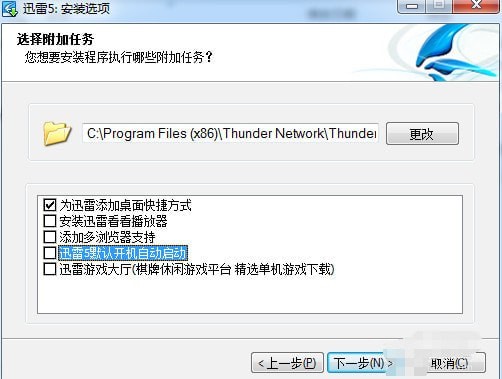
3、迅雷5.9永不升级版正在安装中,您需要耐心等待安装完成就可以。
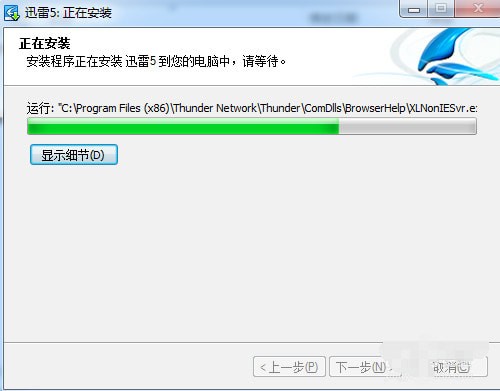
4、迅雷5.9永不升级版安装完成,点击完成后就可以使用了。
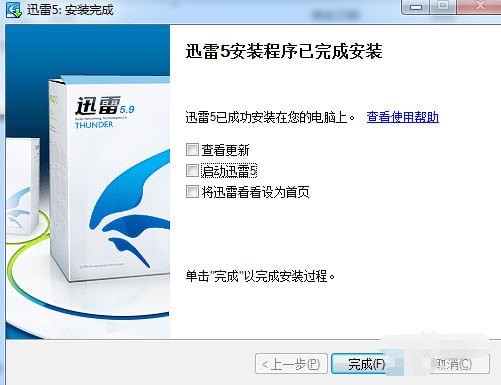
【迅雷5.9永不升级版使用方法】
一、Vista下使用真正管理员帐户如果在Windows Vista下使用迅雷5.9,最好是使用真正的管理员帐户。而默认情况下,Windows Vista安装后,Administrator并没有被激活,而这个管理员才是正宗的,因此必须激活之。
单击“开始”,再右击“计算机”,选择“管理”,之后再选择“计算机管理(本地)”→“系统工具”→“本地用户和组”→“用户”。右击Administrator,选择“属性”,在打开窗口中取消“帐户已停用”复选框。
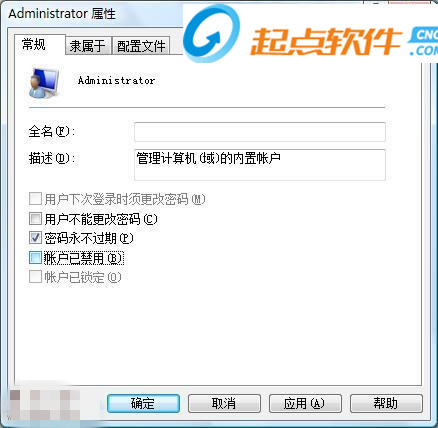
之后,再右击Administrator,选择“设置密码”,再在打开窗口中设置好密码。重新启动电脑,可以看到Administrator帐户,用它登录系统。之后,安装并使用迅雷5.9将会方便很多,不会出现UAC类似问题。
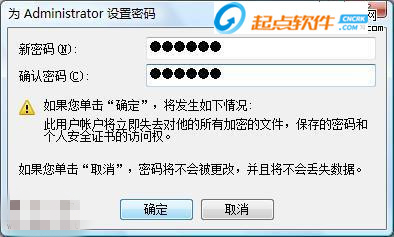
二、优化系统半开连接数
要特别注意的是,迅雷5.9有一个重大的突破─内置的半开连接数优化功能不仅适用于Windows XP SP2/SP3和Windows Vista,也可以用于Windows Vista SP1,甚至可用于Windows Vista SP2和Windows 7。而且,迅雷5.9采用了修改tcpip.sys文件与修改内存并举的全新技术和“双重保障”,并支持“下载任务开始后自动修改”功能,可以在全面保证高速下载的同时,其他的网络活动不受影响。
我们要做的是选择“工具”→“配置”命令,再单击左侧的“网络设置”,然后单击“系统半开连接数优化”下的“优化”按钮,再顺着向导操作即可。如果在Windows XP下则需要重新启动电脑以生效,如果在Windows Vista下还可以选中“下载任务开始后自动修改”复选框,让其自动优化。
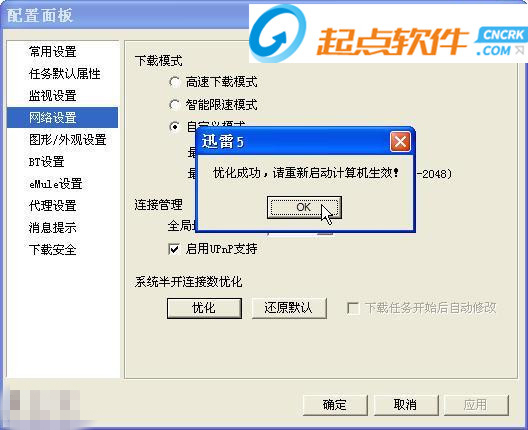
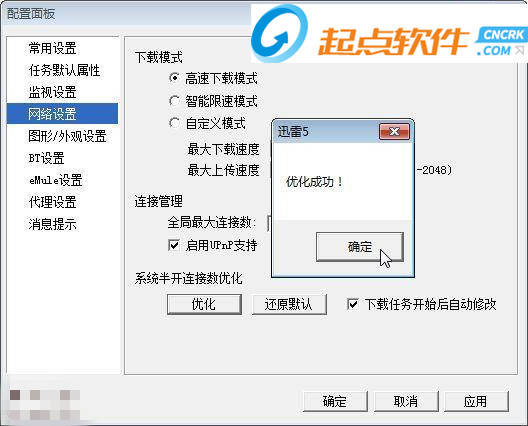
三、支持Firefox
Firefox是非常流行的浏览器,速度很快,相对于IE也更为安全,因此其用户很多。但迅雷5.9目前暂时没有能够“原生支持”Firefox。不过,可以通过下面的两个办法来解决:
1.借用旧版本文件
在另外一电脑上安装迅雷5.8.14.706版(下载地址:Thunder5.8.14.706.exe">http://down.sandai.net/Thunder5.8.14.706.exe),然后把C:Program FilesThunder NetworkThunderComponentsExplorerHelper文件夹复制到安装有迅雷5.9的安装文件夹下,如C:Program FilesThunder NetworkThunderComponents下(原来并没有ExplorerHelper文件夹)。之后试着在Firefox中选择“工具”→“附加组件”命令,再单击“扩展”标签,然后将C:Program FilesThunder NetworkThunderComponentsExplorerHelper hunder.xpi拖放到“附加组件”的“扩展”窗口,之后像安装正常的扩展一样安装之,最后重新启动Firefox。
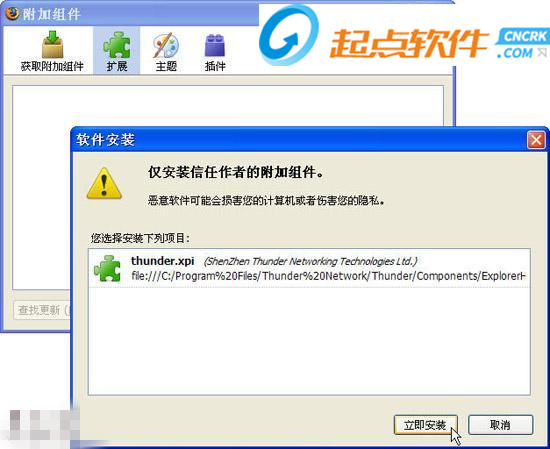
之后,我们在Firefox中就可以右击相应链接,选择相应菜单就可以了,还支持同时下载所有链接和增强型的批量下载选择功能。
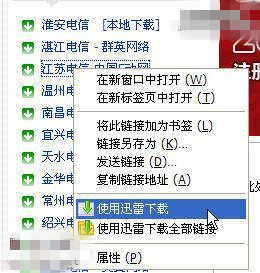
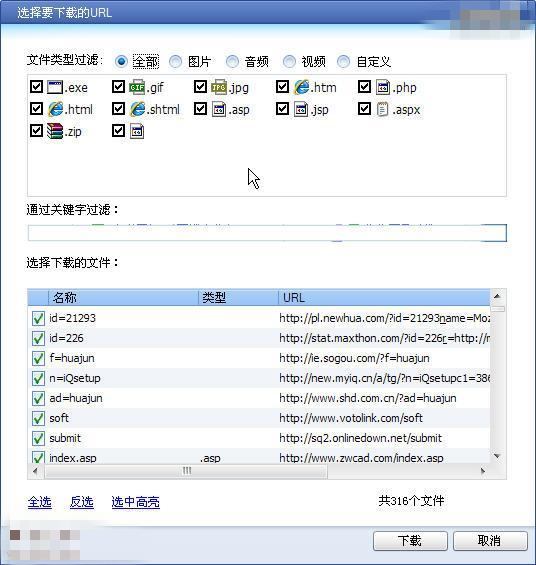
2.使用FlashGot Add-on
启动Firefox,打开http://flashgot.net/getit,再单击Add to Firefox(添加到Firefox中)链接,在打开窗口中单击“立即安装”按钮,按提示重新启动Firefox。接下来选择“工具”→“FlashGot”→“更多选项”,在打开窗口中单击“常规”标签,设置下载管理器为Thunder。接着,再单击“下载”标签,选中“接管所有下载”项。之后,只要单击相应下载链接,就会被迅雷5.9捕获到。
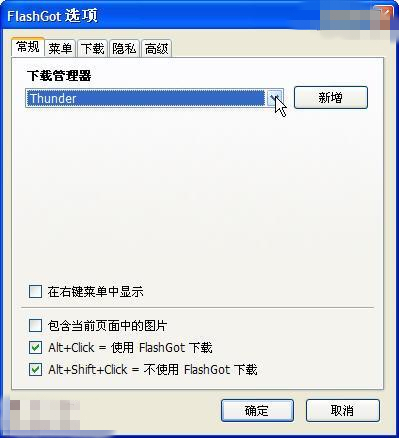
四、支持Maxthon下载
默认情况下,迅雷5.9也没有提供对Maxthon下载的支持(在相应窗口设置为灰色),但是经笔者试用,发现只要一个小的设置就可以解决问题:在Maxthon中选择“工具”→“傲游设置中心”,单击“文件下载”项,在“下载管理器设置”下可以选择“迅雷 (Thunder)”(如图9)。之后直接单击相应的下载链接,就可以看到迅雷5.9下载窗口。
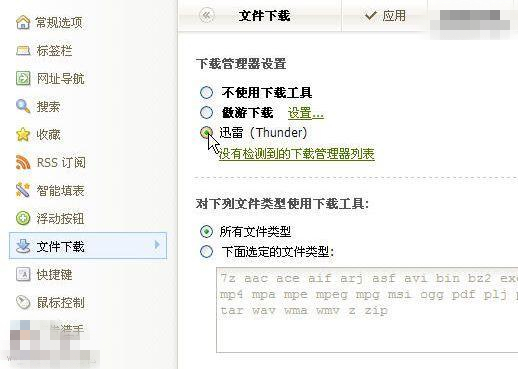
五、查看下载资源收藏
目前查看下载资源收藏功能没有开发好,但是雷友之前的收藏历史是一直保留的。暂时可以通过访问 http://您的用户名.blog.xunlei.com/category_index.html (请将链接中“您的用户名”替换为您收藏资源时使用的用户名,英文或数字,如 http://somebody.blog.xunlei.com/category_index.html)来查看收藏记录(中途有可能会有登录窗口出现)。
六、进入狗狗搜索排行榜和迅雷看看
只要直接单击主窗口左下角相应的链接:狗狗搜索排行和迅雷看看即可。
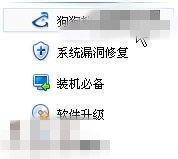
七、安全杀毒问题
迅雷5.9已经支持关联杀毒(必须是5.9.2.927以上版本),只要选择“工具”→“配置”命令,打开“配置面板”设置窗口,接着切换到“下载安全”选项卡,选中“下载后自动杀毒”复选项。再单击“浏览”按钮选择相应杀毒的主程序,在“程序参数”处输入相应的参数即可。
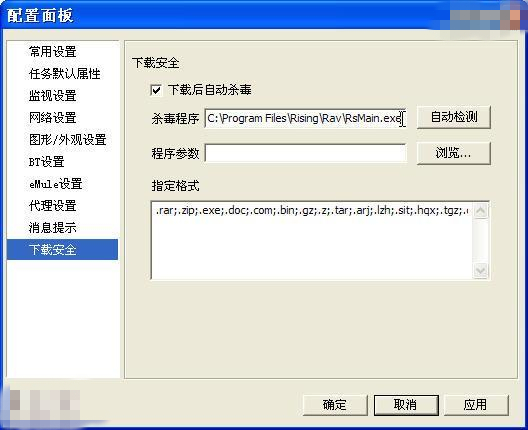
小提示
★主要杀毒软件的程序和参数如下:1.金山毒霸:C:Program FilesKingsoftKingsoft Internet Securitykav32.exe、程序参数:/m- /b- /z+ /ac /q /Silence;2.瑞星杀毒:C:Program FilesRisingRavRsMain.exe(无需参数);3.江民杀毒:C:Program FilesJiangMinAntiVirusKVScan.kxp(无需参数);4.卡巴斯基: C:Program FilesKaspersky LabKaspersky Internet Security 2009avp.exe SCAN、程序参数:无;5.Dr.Web(大蜘蛛):C:Program FilesDrWebdrweb32w.exe、程序参数:/HA /NR /QU /SO /SHELL。
★如果嫌迅雷对下载的每个文件都进行病毒扫描太占用时间,则可以通过定制让杀毒软件只对一些如“.exe”、“.com”和“.dll”等“高危文件”进行病毒扫描,定制方法非常简单。只要在“指定格式”处删除一些不需要的扩展名即可。
【更新日志】
◆:基于迅雷v5.9.3.951(2009.6.30)制作;◆:修正09.7.6版的几个问题:
○:照顾普通用户需求,还是增加7.6修正版去掉了的“狗狗搜索”;
○:根据网友反馈,修正下载后不能打开下载文件夹的Bug;
○:修正不能关联杀毒软件的bug(只在XP系统测试);
○:修正部分用户反馈不能登陆雷区的bug;
○:去除迅雷看看倒数15秒的广告,尽量让界面清爽一点;
○:增加迅雷看看接入按钮,和桌面快捷方式一样方便欣赏迅雷看看高清资源;
○:增加一款“旋风、快车专用链开关”补丁;
○:精挑细选,剔除多余组件,以减少文件体积;
◆:此版迅雷看看无需启动迅雷都可以观看;
◆:绿色全功能,完美支持迅雷看看;
◆:为方便用户操作,迅雷看看快捷键释放到桌面;
◆:5.9.3.951版是5.9版最稳定的版本,Bug也较少,推荐用户使用

